美图秀秀手机版在图片上加文字相关教程
摘要:在手机上怎样给图片上加上自己想要的文字?现在美图秀秀推出了针对这一问题的功能,现在来看看美图秀秀手机版在图片上加文字是如何实现的。1、打开美...
在手机上怎样给图片上加上自己想要的文字?现在美图秀秀推出了针对这一问题的功能,现在来看看美图秀秀手机版在图片上加文字是如何实现的。
1、打开美图秀秀,选择【美化图片】。
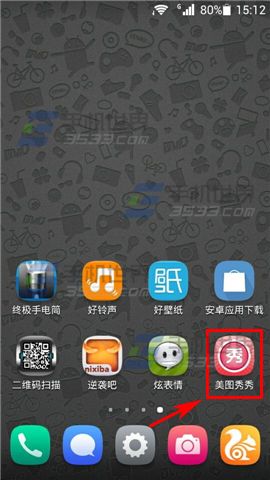
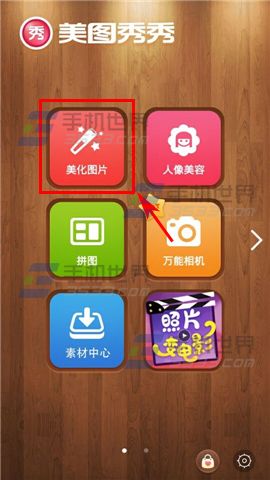
2、在下方工具栏中找到并点击【文字】,然后【点击输入文字】。
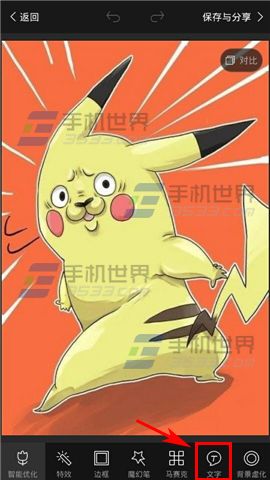
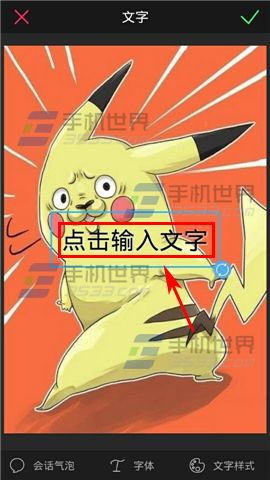
3、输入文字后,可以在下方对文字的【会话气泡】样式、【字体】和【文字样式】进行调整,完成后点击右上角【√】保存即可。
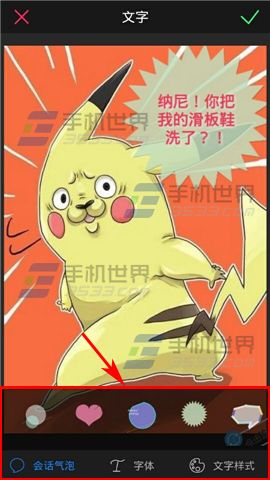

以上就是精品学习提供的关于美图秀秀手机版在图片上加文字的内容,希望能够带给您帮助。
【美图秀秀手机版在图片上加文字相关教程】相关文章:
